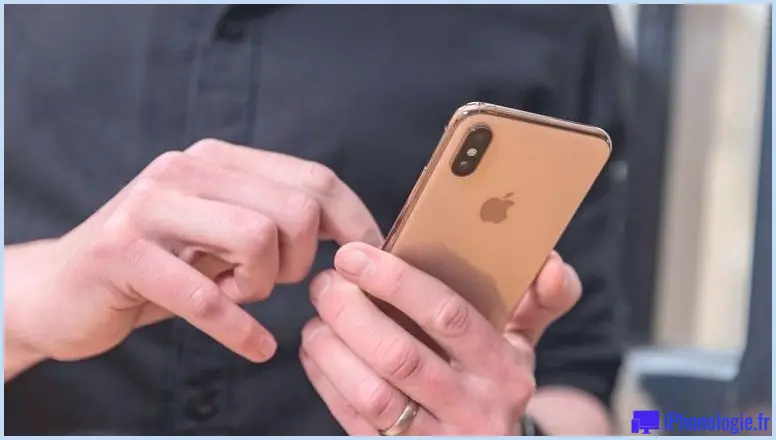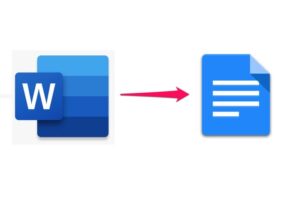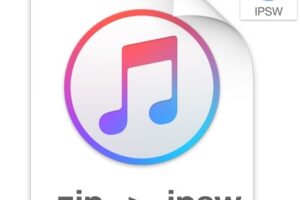Comment passer des appels vidéo avec Facebook Messenger
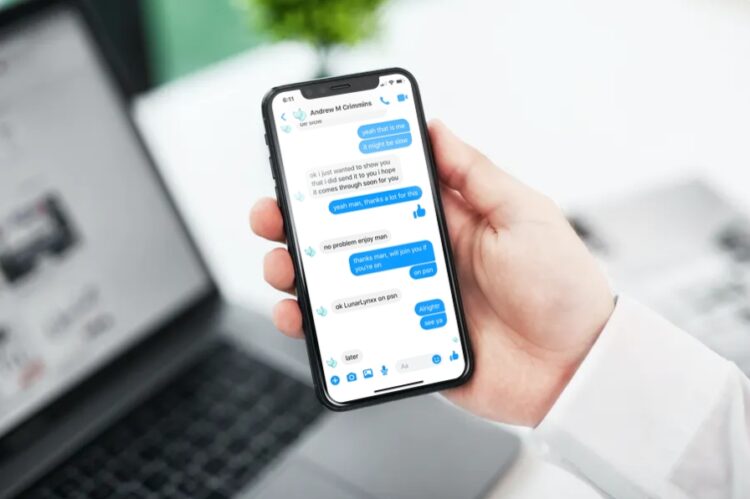
Saviez-vous que vous pouvez passer des appels vidéo avec Facebook Messenger ? La prochaine fois que vous voudrez contacter des amis, des membres de votre famille ou des collègues, vous pourrez utiliser Facebook Messenger pour lancer un chat vidéo. Il fonctionne également pour des appels vidéo faciles sur iPhone, iPad, Mac et PC Windows.
Il ne fait aucun doute que Facebook est le plus grand réseau social au monde avec plus de 2,6 milliards d'utilisateurs actifs par mois, et beaucoup d'entre nous ont déjà un compte Facebook. Que vous soyez un utilisateur iOS, Mac, Android ou Windows, vous pourrez utiliser l'application Messenger sur vos appareils puisqu'elle est compatible avec plusieurs plates-formes.
Vous souhaitez profiter de la fonction d'appel vidéo de Messenger pour rester en contact avec vos proches ? Eh bien, vous êtes certainement au bon endroit. Dans cet article, nous allons voir comment vous pouvez passer des appels vidéo avec Facebook Messenger sur un iPhone, iPad, Mac et PC Windows.
Comment passer des appels vidéo avec Facebook Messenger sur iPhone et iPad
Tout d'abord, vous devez installer l'application Facebook Messenger de l'App Store d'Apple . Tant que vous avez un compte Facebook, vous devriez pouvoir l'utiliser immédiatement. Si ce n'est pas le cas, créez un compte Facebook (et n'oubliez pas que vous pouvez nous ressembler sur Facebook aussi) et suivez simplement les étapes ci-dessous.
-
Ouvrez l'application Messenger sur votre iPhone ou iPad.
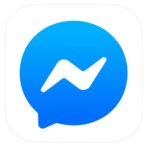
-
Dans la section Chats, appuyez sur l'icône "composer" en haut à droite pour commencer une nouvelle conversation. Si vous souhaitez appeler par vidéo quelqu'un avec qui vous avez déjà eu une conversation, faites défiler les chats et ouvrez la conversation en question.
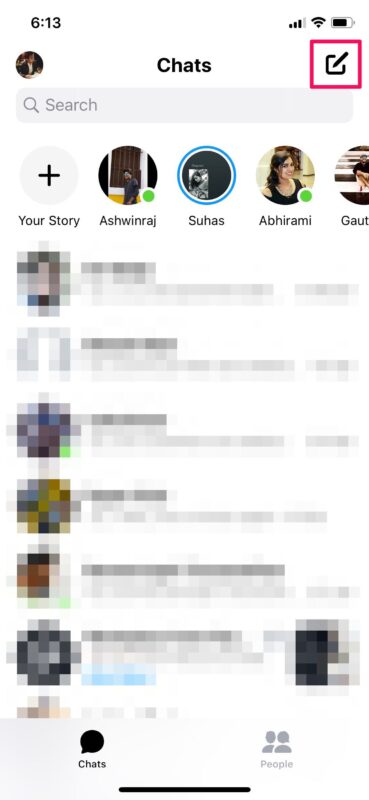
-
Maintenant, vous pouvez utiliser la barre de recherche pour trouver l'ami Facebook avec lequel vous voulez passer un appel vidéo. Une fois que son profil apparaît dans la liste, tapez sur le nom pour le sélectionner et appuyez sur "Done" comme indiqué ci-dessous.
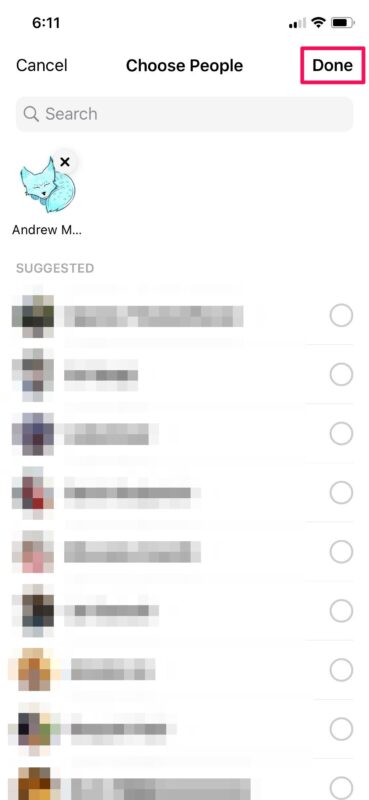
-
Ensuite, il suffit d'appuyer sur l'icône "vidéo" située dans le coin supérieur droit pour lancer la session d'appel vidéo.
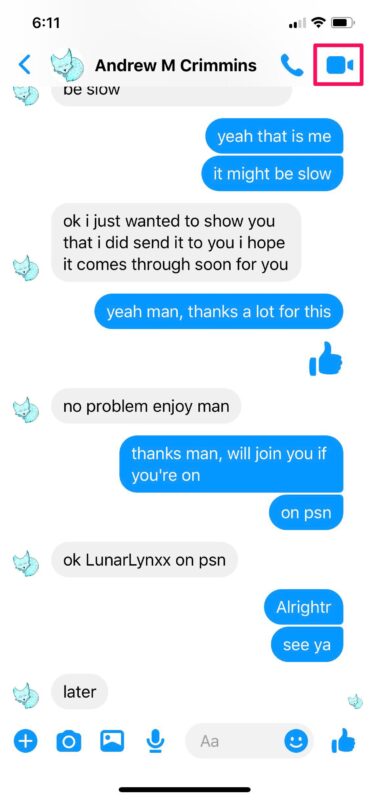
C'est tout. Vous savez maintenant comment passer des appels vidéo en utilisant l'application Messenger sur un iPhone ou un iPad.
La même procédure peut être suivie pour les appels vidéo à partir d'un appareil Android.
Comment passer des appels vidéo avec Facebook Messenger sur Windows / Mac
Si vous êtes sous Windows, vous devrez installer l'application Messenger de Microsoft Store avant de poursuivre la procédure. Cependant, si vous êtes sur Mac, vous pouvez télécharger l'application à partir du Mac App Store . La procédure est identique sur les deux plateformes.
-
Ouvrez l'application Messenger sur votre appareil MacOS ou sur votre machine Windows.
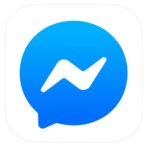
-
Ici, si vous voulez appeler par vidéo quelqu'un avec qui vous avez déjà eu une conversation, faites défiler les chats et cliquez sur la conversation en question. Pour commencer une nouvelle conversation, appuyez sur l'icône "composer" située juste à côté de Messenger. Utilisez la barre de recherche pour trouver le contact Facebook que vous souhaitez appeler en vidéo. Vous devrez d'abord envoyer un message texte avant de pouvoir passer un appel vidéo.
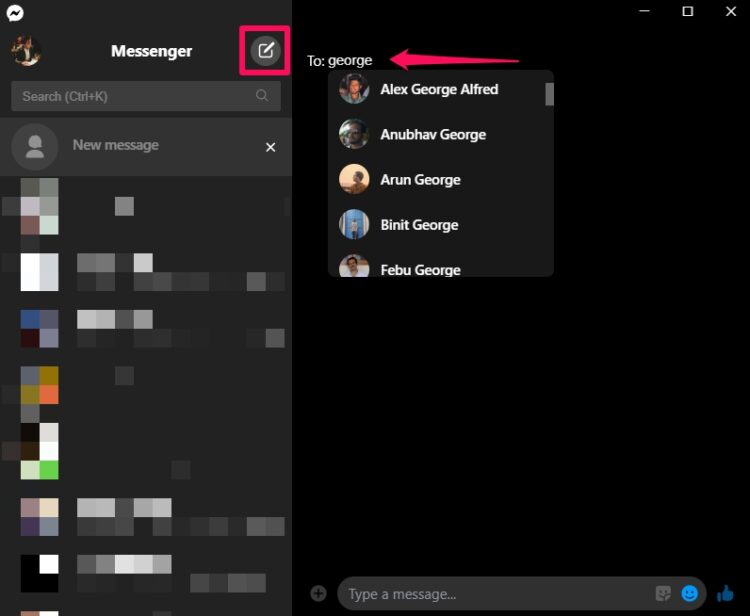
-
Une fois que vous avez envoyé un SMS, les options d'appel s'affichent en haut. Tapez sur l'icône "vidéo" pour commencer la session d'appel vidéo.
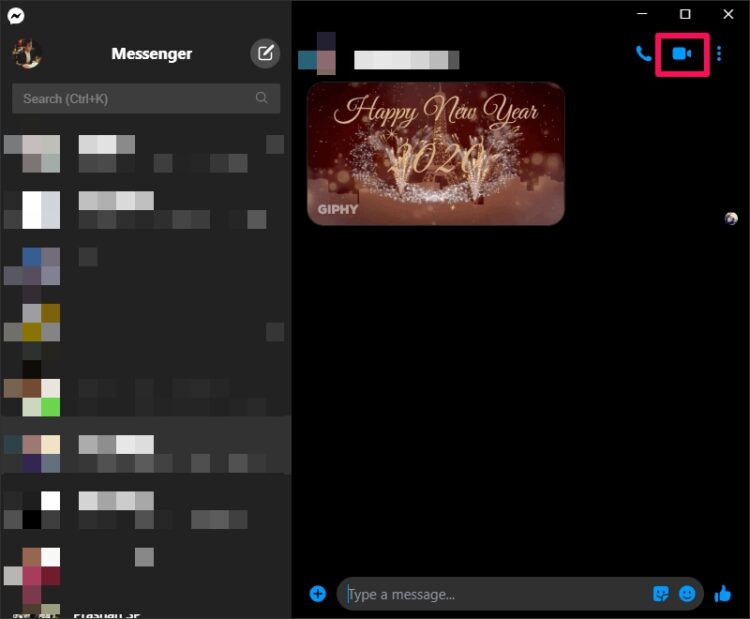
Que vous soyez un utilisateur Mac ou Windows, c'est à peu près tout ce que vous devez faire pour passer des appels vidéo avec Messenger.
De même, vous pouvez également effectuer des appels vidéo de groupe dans l'application Facebook Messenger. Au lieu de sélectionner un contact comme nous l'avons décrit ci-dessus, vous pouvez sélectionner plusieurs personnes pour créer un nouveau groupe et commencer une session de chat vidéo de groupe en quelques secondes. Facebook permet aux utilisateurs de créer des appels vidéo de groupe avec un maximum de 50 personnes.
Vous cherchez des solutions alternatives pour passer des appels vidéo ? Il existe tellement de services concurrents que vous pouvez essayer, comme Google Hangouts, Google Duo, Snapchat, Instagram et WhatsApp pour n'en citer que quelques-uns. Tous ces services sont multi-plateformes et peuvent être utilisés pour rester en contact avec vos proches pendant votre absence. Et si vous voulez faire de grandes réunions en ligne, une autre option de vidéoconférence est de mettre en place et de rejoindre les réunions Zoom, qui permet d'accueillir jusqu'à 100 participants. Et bien sûr, il y a aussi FaceTime dans l'écosystème Apple.
Pour concurrencer Zoom et son énorme pic de popularité récent, Facebook teste actuellement des salles de messagerie dans certains pays, ce qui facilite la mise en place de réunions et de salles de classe en ligne. Une fois qu'il sera disponible, nous couvrirons également ce point.
Nous espérons que vous avez réussi à entrer en contact avec vos amis, votre famille et vos proches grâce à Facebook Messenger. Quels autres services d'appel vidéo avez-vous déjà essayé et comment se comparent-ils à Messenger ? Faites-nous part de vos réflexions et de votre expérience dans la section "Commentaires" ci-dessous.